Python 3.5.2(x32) 是目前兼容較好的版本,可以搭配PyQt5的界面設計以及eric6的整合編程平臺,達到不錯的編程體驗。建議64-bit用戶下載32-bit Python,減少在以后添加工具包時出現不兼容問題。
方法/步驟
首先安裝Python3.5.2(x32),選擇Customize installation可以自定義安裝路徑。
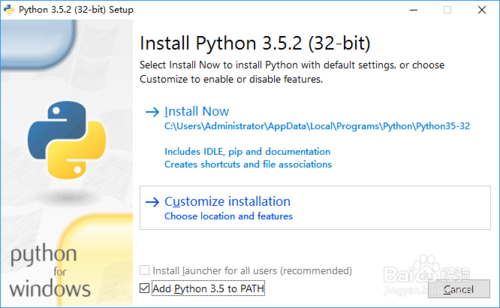
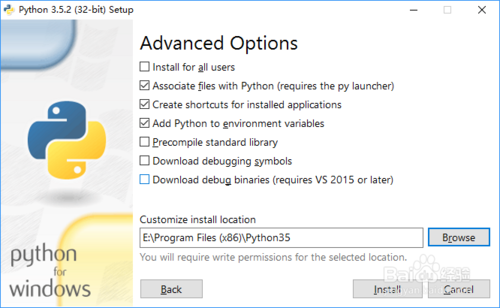
配置Python環境,如果在安裝時沒有選擇 Add Python 3.5 to PATH,需要手動配置。右鍵我的電腦-屬性-高級系統設置-高級-環境變量-系統變量-Path-編輯-新建,將Python3.5的安裝路徑復制粘貼,確定保存。
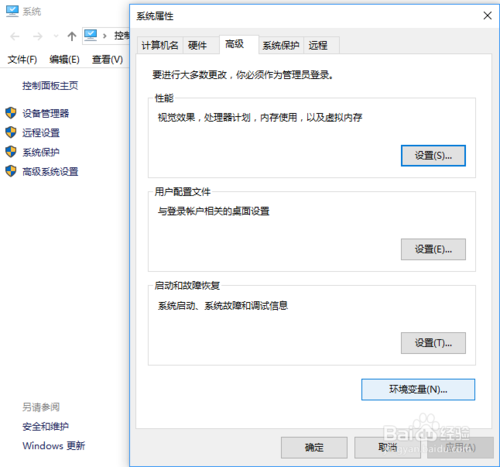
測試,打開‘運行’,輸入cmd,進入命令提示符,輸入python,顯示如下信息則安裝成功。

安裝PyQt5,將安裝目錄放在Python的安裝目錄下,安裝。

配置PyQt環境,方法詳見第3步,路徑需改為PyQt5文件夾的目錄。

eric6安裝與配置圖文教程
1.安裝Eric6之前需要安裝PyQt5、QScintilla2.8及以上。打開cmd,進入QScintilla所在的目錄(下載包解壓后的目錄,小編QScintilla文件所在目錄為D:/谷歌下載),輸入pip install QScintilla-2.10-5.8.0-cp34.cp35.cp36.cp37-none-win32.whl。安裝QScintilla。
2.然后打開Eric6目錄(解壓后應該是eric6-17.03.1),找到install.py,雙擊進行安裝或者直接將它拖動到python快捷方式也能安裝。
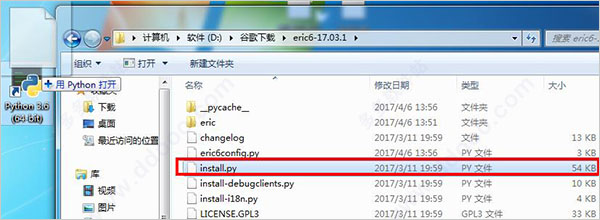
3.安裝需要一些時間,請耐心等待。安裝完成之后將會自動退出安裝界面。
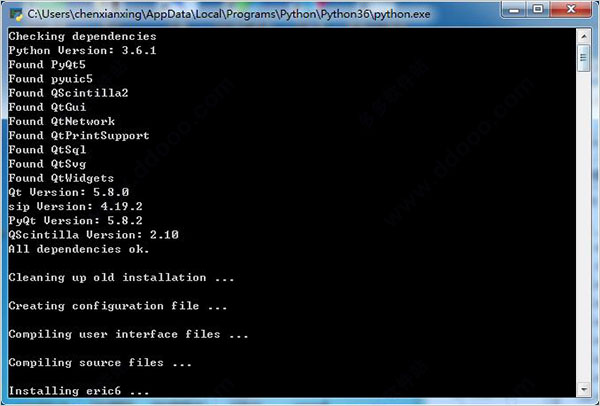
4.安裝完之后,打開python的安裝目錄(一般為“C:/Users/username/AppData/Local/Programs/Python/Python36/Scripts"),雙擊運行eric6.bat,就可以打開eric6了。
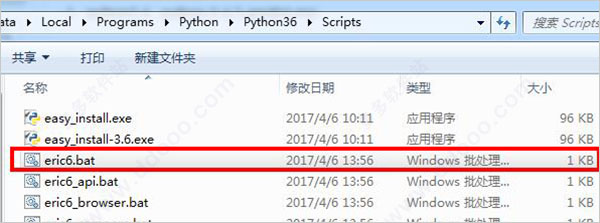
5.第一次打開eric6需要進行配置,在設置->首選項中,點擊編輯器->API。語言:選擇python3。然后從C:/Users/username/AppData/Local/Programs/Python/Python35/Lib/site-packages/PyQt5/qsci/api/python導入eric6.api,點擊編譯api,然后點擊ok。
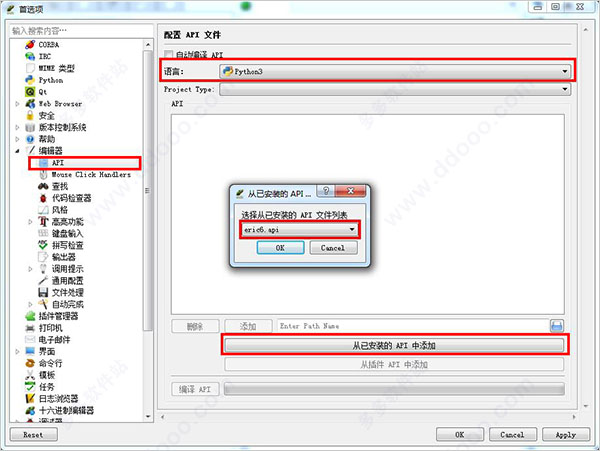
6.之后你就可以在eric6上編寫python程序了。
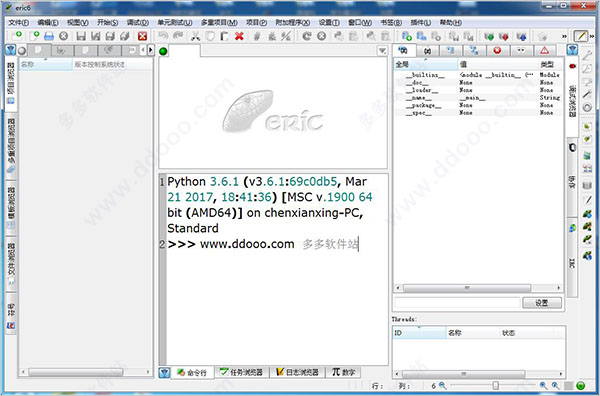
配置eric6,打開 插件-配置-Python,按照圖片所示內容修改,點擊保存
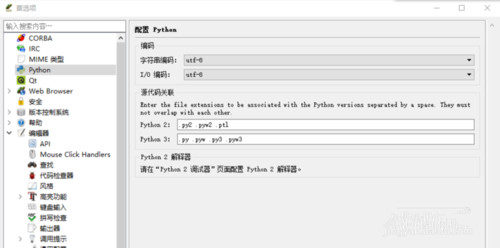
測試,eric6中新建.py文件,輸入以下代碼,運行,彈出窗口即所有軟件安裝成功。祝大家好運!
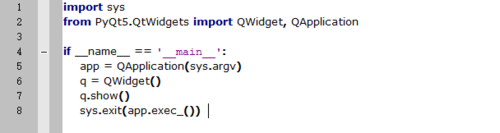
注意事項
需按照Python - PyQt - eric的順序安裝
Python 3.x系列里不宜安裝最高版本
Python 2.x系列里建議安裝2.7版本
新聞熱點
疑難解答
圖片精選